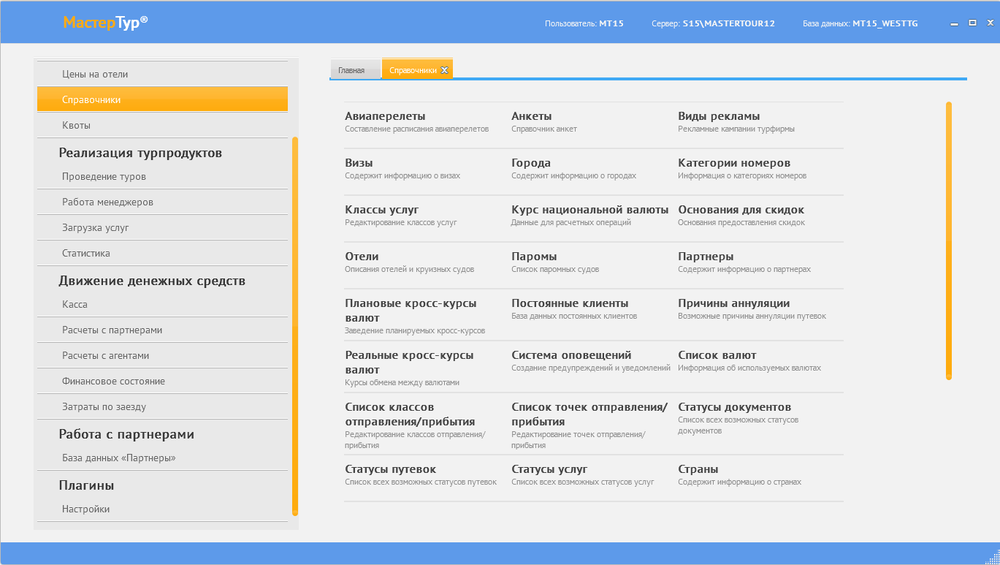Мастер-Тур(15):ПК Мастер-Тур. Главный экран (windows-клиент) — различия между версиями
| [досмотренная версия] | [досмотренная версия] |
Biryukov (обсуждение | вклад) (→Ценовые блоки) |
Biryukov (обсуждение | вклад) м (Biryukov переименовал страницу Мастер-Тур(15):ПК Мастер-Тур. Главный экран в Мастер-Тур(15):ПК Мастер-Тур. Главный экран (windows-клиент)) |
||
| (не показаны 4 промежуточные версии этого же участника) | |||
| Строка 15: | Строка 15: | ||
==Формирование турпродукта== | ==Формирование турпродукта== | ||
В модуле '''Формирование турпродукта''' содержатся разделы, с помощью которых создается турпродукт. | В модуле '''Формирование турпродукта''' содержатся разделы, с помощью которых создается турпродукт. | ||
| + | |||
| + | ===Программы туров=== | ||
| + | При нажатии осуществляется переход в программы туров. Путь задается в настройке [[#Настройки|Url панели программ туров]]. | ||
===Ценовые блоки=== | ===Ценовые блоки=== | ||
| − | В экране [[Мастер-Тур(15):Внесение цен на услуги#Ценовые блоки|Ценовые блоки]] пользователю предоставляются следующие возможности: | + | В экране [[Мастер-Тур(15):Внесение цен на услуги#Ценовые блоки|'''Ценовые блоки''']] пользователю предоставляются следующие возможности: |
* просмотр существующих в программе ценовых блоков и списка услуг с ценами, которые привязаны к этим ценовым блокам; | * просмотр существующих в программе ценовых блоков и списка услуг с ценами, которые привязаны к этим ценовым блокам; | ||
* редактирование существующих в программе ценовых блоков; | * редактирование существующих в программе ценовых блоков; | ||
| Строка 86: | Строка 89: | ||
====Список валют==== | ====Список валют==== | ||
| − | Справочник [[Мастер-Тур(15): | + | Справочник [[Мастер-Тур(15):Валюты|'''Список валют''']] предназначен для хранения информации об основных типах валюты, с которыми придется работать в дальнейшем. |
====Список классов отправления/прибытия==== | ====Список классов отправления/прибытия==== | ||
| Строка 175: | Строка 178: | ||
Функция '''Фиксировать стоимость путевки''' предназначена для сохранения итоговых значений стоимости и скидки при каком-либо изменении цен по услугам в оформленной путевке. При включенной данной функции поля '''Стоимость за вычетом скидки''', '''Скидка на 1 чел.''', '''Общая скидка блокируются''', а кнопки [[Файл:tb022.png|Кнопка Расчет стоимости]] '''Расчет стоимости''' и [[Файл:tb022.png|Кнопка Все|x500px]] '''Все''' в этом случае используются для перерасчета цен '''Нетто планируемое'''. | Функция '''Фиксировать стоимость путевки''' предназначена для сохранения итоговых значений стоимости и скидки при каком-либо изменении цен по услугам в оформленной путевке. При включенной данной функции поля '''Стоимость за вычетом скидки''', '''Скидка на 1 чел.''', '''Общая скидка блокируются''', а кнопки [[Файл:tb022.png|Кнопка Расчет стоимости]] '''Расчет стоимости''' и [[Файл:tb022.png|Кнопка Все|x500px]] '''Все''' в этом случае используются для перерасчета цен '''Нетто планируемое'''. | ||
Для приведения нетто цен по услугам в соответствие с актуальными ценами в базе данных необходимо выполнить перерасчет стоимости, предварительно отключив указанную функцию. | Для приведения нетто цен по услугам в соответствие с актуальными ценами в базе данных необходимо выполнить перерасчет стоимости, предварительно отключив указанную функцию. | ||
| + | |||
| + | =====Изменение статуса услуг===== | ||
| + | При работе с заявкой будут происходить изменения статуса той или иной услуги. Например, отель подтвердил проживание. В этом случае статус услуги ''Проживание'' должен измениться с '''Заказ на бронирование''' на '''Подтверждение'''. Если вам подтвердили другой отель и необходимо его согласовать с клиентом, можно установить статус '''Подтверждение'''. После согласования с клиентом статус нужно установить на '''Ок''' (см. также п. «Классы услуг»). <br /> | ||
| + | |||
| + | '''Обработка статуса услуги при изменении на Ок:'''<br /> | ||
| + | Если квотируемая услуга находится на листе ожидания (статус бронирования '''Request''') и статус услуги был изменен на '''Oк''', то происходит проверка квот: | ||
| + | * Если квота найдена, то услуга садится в квоту и устанавливается статус '''Ок'''; | ||
| + | * Если квота не найдена (квота не заведена или закончились по ней места), то пользователю выводится сообщение об этом и предлагается подтвердить услугу вне квоты и в случае подтверждения по услуге устанавливается статус '''Ок'''; | ||
| + | * Если квота найдена, но по ней установлен Stop-Sale или наступил релиз-период, то проверяются разрешения '''Разрешить подтверждать услуги при наступлении Stop-Sale''' и '''Разрешить подтверждать услуги при наступлении релиз-периода''': | ||
| + | ** если разрешения есть, то пользователю выводится сообщение с предложением посадить услугу на квоту сквозь Stop-Sale или релиз-период; | ||
| + | ** если разрешений нет, то пользователю выводится сообщение об этом. Посадить услугу в квоту при этом невозможно. Статус услуги не изменяется; | ||
| + | * Если услуга уже сидит в квоте, то статус услуги меняется на '''Ок''', предупреждение не выводится. | ||
===Загрузка услуг=== | ===Загрузка услуг=== | ||
| Строка 214: | Строка 229: | ||
==Плагины== | ==Плагины== | ||
===Настройки=== | ===Настройки=== | ||
| − | В режиме [[Мастер-Тур:Администрирование системы|'''Настройки''']] осуществляется администрирование системы как для всех пользователей системы, так и для одного компьютера с конкретным пользователем. | + | В режиме [[Мастер-Тур:Администрирование системы|'''Настройки''']] осуществляется администрирование системы как для всех пользователей системы, так и для одного компьютера с конкретным пользователем.<br /> |
| + | |||
| + | В дополнительных настройках на вкладке ''МТ онлайн'' задается ссылка для перехода в программы туров. По этой ссылке будет осуществляться переход в программы туров из главного меню программы раздела '''Программы туров'''. | ||
| + | <br />[[Файл:mb_336.png|Url панели программ туров]]<br /> | ||
===Дополнительные модули=== | ===Дополнительные модули=== | ||
В этом разделе содержатся различные дополнительные модули, позволяющие расширить стандартные функциональные возможности. Подробнее ознакомиться с интересующим вас модулем можно в разделе [[ПК Мастер-Тур (15 версия)|'''Дополнительные модули''']]. | В этом разделе содержатся различные дополнительные модули, позволяющие расширить стандартные функциональные возможности. Подробнее ознакомиться с интересующим вас модулем можно в разделе [[ПК Мастер-Тур (15 версия)|'''Дополнительные модули''']]. | ||
Текущая версия на 12:40, 31 июля 2024
Версия статьи от 31-07-2024.
|
Поддерживаемые версии ПК «Мастер-Тур»: |
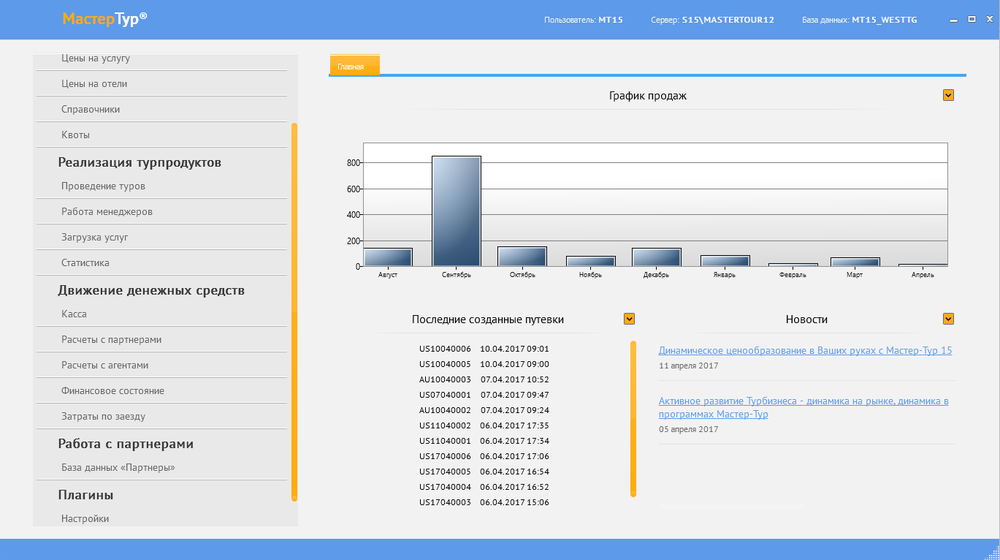
|
Условно, главный экран ПК «Мастер-Тур» можно разделить на две части. Левая часть представляет собой меню, в котором разделы сгруппированы по функциональной принадлежности. Правая часть - информационный блок, в котором отражена актуальная информация о: последних созданных путевках, продажах по месяцам в виде гистограммы и новости.
Содержание
- 1 Формирование турпродукта
- 1.1 Программы туров
- 1.2 Ценовые блоки
- 1.3 Цены на услугу
- 1.4 Цены на отели
- 1.5 Справочники
- 1.5.1 Авиаперелеты
- 1.5.2 Анкеты
- 1.5.3 Виды рекламы
- 1.5.4 Визы
- 1.5.5 Города
- 1.5.6 Категории номеров
- 1.5.7 Классы услуг
- 1.5.8 Курс национальной валюты
- 1.5.9 Основания для скидок
- 1.5.10 Отели
- 1.5.11 Паромы
- 1.5.12 Партнеры
- 1.5.13 Плановые кросс-курсы валют
- 1.5.14 Постоянные клиенты
- 1.5.15 Причины аннуляции
- 1.5.16 Реальные кросс-курсы валют
- 1.5.17 Система оповещений
- 1.5.18 Список валют
- 1.5.19 Список классов отправления/прибытия
- 1.5.20 Список точек отправления/прибытия
- 1.5.21 Статусы документов
- 1.5.22 Статусы путевок
- 1.5.23 Статусы услуг
- 1.5.24 Страховки
- 1.5.25 Тарифы на авиаперелет
- 1.5.26 Типы кают
- 1.5.27 Типы номеров
- 1.5.28 Типы питания
- 1.5.29 Типы туров
- 1.5.30 Транспорт
- 1.5.31 Трансферы
- 1.5.32 Цены на отели
- 1.6 Квоты
- 2 Реализация турпродуктов
- 3 Движение денежных средств
- 4 Работа с партнерами
- 5 Плагины
Формирование турпродукта
В модуле Формирование турпродукта содержатся разделы, с помощью которых создается турпродукт.
Программы туров
При нажатии осуществляется переход в программы туров. Путь задается в настройке Url панели программ туров.
Ценовые блоки
В экране Ценовые блоки пользователю предоставляются следующие возможности:
- просмотр существующих в программе ценовых блоков и списка услуг с ценами, которые привязаны к этим ценовым блокам;
- редактирование существующих в программе ценовых блоков;
- создание нового ценового пакета или ценового блока.
Цены на услугу
В экране Цены на услугу вносятся цены на все услуги. Перейти в экран можно из главного меню ПК «Мастер-Тур» → Цены на услугу или из экрана Ценовые блоки (по нажатию на кнопку "Цены на услугу").
Цены на отели
Цены за проживание в отелях/круизах вносятся в экране Цены, в который можно попасть также из главного меню ПК «Мастер-Тур» → Цены на отели или из экрана Ценовые блоки (по нажатию на кнопку ![]() Отели и цены).
Отели и цены).
Справочники
Любой тур состоит из множества услуг — маленьких кирпичиков. Каждая услуга — это запись в соответствующем справочнике. Например, турист едет в Турцию. "Турция" — это одна из множества записей в справочнике стран. Затем он говорит, что хочет попасть в Бодрум. "Бодрум" — это запись из справочника городов по стране Турция, и так далее.
ПК «Мастер-Тур» позволяет оформлять туристов с незаполненными справочниками, записи в них можно вводить по ходу формирования услуг при оформления заявки. С другой стороны, заполненные справочники хотя бы по основным направлениям турфирмы позволяют ускорить работу менеджеров.
Перед началом работы со справочниками рекомендуется ознакомится с общей организацией работы со справочниками.
Авиаперелеты
Справочник Авиаперелеты необходим для создания расписания авиаперелетов. При входе в справочник открывается экран Расписание авиаперелетов.
Анкеты
Справочник Анкеты используется для создания анкеты по стране и услуге "Виза".
Виды рекламы
Справочник Виды рекламы служит для накопления статистического материала по эффективности рекламной кампании туристической фирмы.
Визы
Справочник Визы служит для создания услуги Виза и привязки ее к стране.
Города
Справочник Города просмотра существующих и внесения новых городов.
Категории номеров
Справочник Категории номеров содержит информацию о категории номера.
Классы услуг
В справочник Классы услуг по умолчанию внесены основные классы услуг: Отель/Круиз, Авиаперелет, Трансфер, Страховка, Виза, Экскурсии, Паром, Доп. услуга в отеле/круизе и Доп. услуга на пароме.
Курс национальной валюты
Данные справочника Курс национальной валюты используются при проведении расчетных операций в Поиске, Корзине и Оформлении клиентов.
Основания для скидок
Отели
Справочник Отели является общим для ведения списка и описаний отелей и круизных судов.
Паромы
Справочник Паромы предназначен для хранения данных по паромным судам.
Партнеры
Вход в справочник Партнеры так же можно осуществить из главного меню ПК «Мастер-Тур» → База данных «Партнеры». Этот справочник содержит информацию о фирме-владельце, ее филиалах, а также обо всех юридических и физических лицах, с которыми фирма-владелец поддерживает долгосрочные отношения (поставщики услуг, покупатели-турагентства и т.д).
Плановые кросс-курсы валют
Справочник Плановые кросс-курсы валют необходим для расчета стоимости туров на будущее, в случае если валюта услуг не совпадает с валютой тура.
Постоянные клиенты
База данных постоянных клиентов ведется в справочнике Постоянные клиенты.
Причины аннуляции
В справочнике Причины аннуляции ведется список значений для указания причин аннуляции заявки.
Реальные кросс-курсы валют
В справочнике Реальные кросс-курсы валют кросс-курсы валют должны быть заполнены в случае, если расчеты с партнерами и туристами будут вестись в разных валютах.
Система оповещений
Система оповещений предназначена для обмена сообщениями между пользователями и позволяет создавать предупреждения и уведомления.
Список валют
Справочник Список валют предназначен для хранения информации об основных типах валюты, с которыми придется работать в дальнейшем.
Список классов отправления/прибытия
Справочник Список классов отправления/прибытия предназначен для просмотра существующих и создания новых классов отправления/прибытия маршрутных точек.
Список точек отправления/прибытия
Справочник Список точек отправления/прибытия предназначен для просмотра существующих и создания новых точек отправления/прибытия.
Статусы документов
В справочнике Статусы документов хранится информация о всех возможных состояниях (статусах) документов, которые могут быть использованы при указании статуса путевки.
Статусы путевок
В справочнике Статусы документов хранится список всех возможных статусов, которые может иметь путевка в процессе работы.
Статусы услуг
В справочнике Статусы услуг хранится информация о всех возможных статусах, которые могут получать отдельные услуги в процессе оформления.
Страховки
Вход в справочник осуществляется через окно работы со справочниками или через справочник Классы услуг → Список услуг по классу. Стандартная услуга страховка имеет привязку к стране, поэтому при вводе новых данных необходимо сначала выбрать страну (в экране справочника), а затем вводить данные.
Тарифы на авиаперелет
В справочнике Тарифы на авиаперелет создаются и содержатся данные о тарифах на авиаперелеты.
Типы кают
Справочник Типы кают содержит информацию о возможных вариантах размещения на паромных судах.
Типы номеров
Справочник Типы номеров описывает номер в гостинице с точки зрения количества основных и дополнительных мест в номере.
Типы питания
Справочник Типы питания предназначен для введения данных по типам питания в отелях/круизах.
Типы туров
Справочник, в котором можно просмотреть существующие или создать новые типы тура.
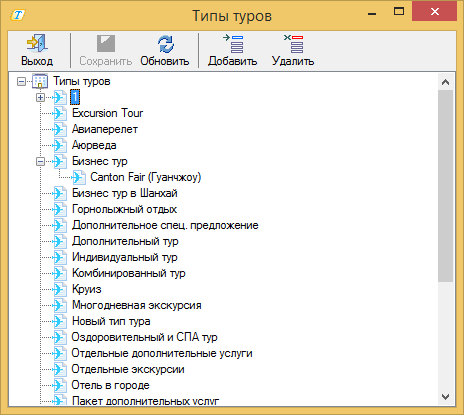
Данный справочник может иметь вложенную структуру значений. Из справочника нельзя будет удалить значение, если оно используется в каком-либо туре, о чем будет выдано предупреждение. Для добавления новой записи нажмите кнопку ![]() Добавить, для редактирования – дважды щелкните по записи справочника.
Добавить, для редактирования – дважды щелкните по записи справочника.
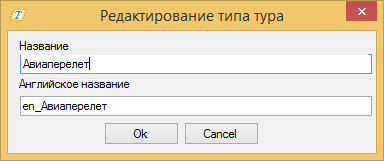
Транспорт
В справочнике Транспорт находится список транспортных средств, на которых может осуществляться трансфер или экскурсия.
Трансферы
Справочник Трансфер используется для создания услуг переезда по заданному маршруту.
Цены на отели
Цены за проживание в отелях/круизах вносятся в экране Цены, в который можно попасть также из главного меню ПК «Мастер-Тур» → Цены на отели или из экрана Ценовые блоки (по нажатию на кнопку ![]() Отели и цены).
Отели и цены).
Квоты
Вход в экран Квоты осуществляется из главного меню ПК «Мастер-Тур». Подробнее о работе в этом экране можно ознакомиться, перейдя по ссылке
Реализация турпродуктов
В модуле Реализация турпродуктов содержатся разделы, с помощью которых можно просмотреть и оценить информацию о реализованных турпродуктах.
Проведение туров
В экран Проведение туров можно попасть выбрав соответствующий пункт в главном меню ПК «Мастер-Тур» в разделе Реализация турпродукта. Он предназначен для работы с путевками по конкретному туру и конкретной дате заезда.
Работа менеджеров
Вход в экран Работа менеджеров осуществляется из раздела Реализация турпродукта главного меню. Экран позволяет отбирать путевки с помощью фильтров и работать с отобранными путевками.
Работа с экраном Турпутевка
Перерасчет стоимости
В программе реализовано два варианта расчета цен для услуг в путевке:
- Перерасчет стоимости путевки с учетом только новых (добавленных или измененных) услуг – кнопка
 Расчет стоимости.
Расчет стоимости. - Перерасчет всех услуг в путевке – кнопка
 Все.
Все.
Рассмотрим на примере, в каком случае необходима кнопка ![]() Расчет стоимости. Предположим, в оформленную путевку вы добавили услугу Экскурсия. При этом актуальная цена на одну из ранее добавленных услуг в путевке поменялась, но Вам не нужно, чтобы это изменение цены сказалось на стоимости путевки. Для этого случая и предусмотрена эта кнопка. Стоимость путевки в этом случае изменится только на стоимость добавленной услуги Экскурсии. Таким образом, если Вы уверены, что цены на ранее внесенные услуги в путевку не менялись, тогда нет разницы какую из этих кнопок использовать.
Расчет стоимости. Предположим, в оформленную путевку вы добавили услугу Экскурсия. При этом актуальная цена на одну из ранее добавленных услуг в путевке поменялась, но Вам не нужно, чтобы это изменение цены сказалось на стоимости путевки. Для этого случая и предусмотрена эта кнопка. Стоимость путевки в этом случае изменится только на стоимость добавленной услуги Экскурсии. Таким образом, если Вы уверены, что цены на ранее внесенные услуги в путевку не менялись, тогда нет разницы какую из этих кнопок использовать.
Если включена системная настройка Учитывать период продаж, то при нажатии на кнопку ![]() Все будет появляться контекстное меню, в котором нужно выбрать на какую дату должны быть пересчитаны цены: На дату оформления путевки или На текущую дату. При отключенной настройке цены пересчитываются на текущую дату.
Все будет появляться контекстное меню, в котором нужно выбрать на какую дату должны быть пересчитаны цены: На дату оформления путевки или На текущую дату. При отключенной настройке цены пересчитываются на текущую дату.
После внесения каких-либо изменений в путевку, влекущих изменение стоимости, выход из экрана Турпутевка возможен только после сохранения. При нажатии кнопки ![]() Сохранить всплывает диалоговое окно с текстом: «Стоимость турпутевки изменилась с __ на __», выпадающим списком и пятью кнопками:
Сохранить всплывает диалоговое окно с текстом: «Стоимость турпутевки изменилась с __ на __», выпадающим списком и пятью кнопками:
1. Выбор даты - выпадающий список с предопределенными вариантами дат:
- дата оформления;
- текущая дата;
- дата первого подтверждения;
- дата последнего подтверждения.
Если путевка подтверждалась только один раз, то в списке вместо двух вариантов подтверждения должен быть только один пункт "дата подтверждения".
2. Календарь. При нажатии на кнопку появляется календарь, в котором можно выбрать произвольную дату пересчета. После выбора даты
в выпадающий список дат добавляется новый пункт с выбранной в календаре датой. Выбор дат в календаре ограничен датой создания путевки и текущим днем.
3. Рассчитать на заданную дату и сохранить
4. Рассчитать на дату оформления и сохранить
5. Рассчитать на текущую дату и сохранить
6. Сохранить без перерасчета
7. Отмена
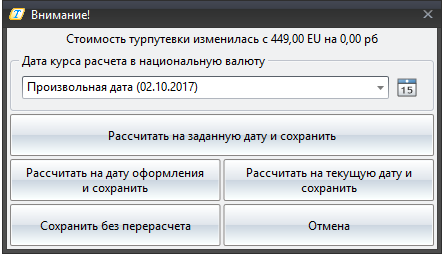
С помощью включения/выключения разрешения Перерасчет стоимости путевки только на дату оформления можно запретить пользователю расчитывать стоимость путевки на текущую дату. По умолчанию пользователь может расчитывать путевку на любую дату.
Функция Фиксировать стоимость путевки должна быть включена, если требуется не менять уже введенные цены брутто по услугам.
Функция Фиксировать стоимость путевки предназначена для сохранения итоговых значений стоимости и скидки при каком-либо изменении цен по услугам в оформленной путевке. При включенной данной функции поля Стоимость за вычетом скидки, Скидка на 1 чел., Общая скидка блокируются, а кнопки ![]() Расчет стоимости и
Расчет стоимости и ![]() Все в этом случае используются для перерасчета цен Нетто планируемое.
Для приведения нетто цен по услугам в соответствие с актуальными ценами в базе данных необходимо выполнить перерасчет стоимости, предварительно отключив указанную функцию.
Все в этом случае используются для перерасчета цен Нетто планируемое.
Для приведения нетто цен по услугам в соответствие с актуальными ценами в базе данных необходимо выполнить перерасчет стоимости, предварительно отключив указанную функцию.
Изменение статуса услуг
При работе с заявкой будут происходить изменения статуса той или иной услуги. Например, отель подтвердил проживание. В этом случае статус услуги Проживание должен измениться с Заказ на бронирование на Подтверждение. Если вам подтвердили другой отель и необходимо его согласовать с клиентом, можно установить статус Подтверждение. После согласования с клиентом статус нужно установить на Ок (см. также п. «Классы услуг»).
Обработка статуса услуги при изменении на Ок:
Если квотируемая услуга находится на листе ожидания (статус бронирования Request) и статус услуги был изменен на Oк, то происходит проверка квот:
- Если квота найдена, то услуга садится в квоту и устанавливается статус Ок;
- Если квота не найдена (квота не заведена или закончились по ней места), то пользователю выводится сообщение об этом и предлагается подтвердить услугу вне квоты и в случае подтверждения по услуге устанавливается статус Ок;
- Если квота найдена, но по ней установлен Stop-Sale или наступил релиз-период, то проверяются разрешения Разрешить подтверждать услуги при наступлении Stop-Sale и Разрешить подтверждать услуги при наступлении релиз-периода:
- если разрешения есть, то пользователю выводится сообщение с предложением посадить услугу на квоту сквозь Stop-Sale или релиз-период;
- если разрешений нет, то пользователю выводится сообщение об этом. Посадить услугу в квоту при этом невозможно. Статус услуги не изменяется;
- Если услуга уже сидит в квоте, то статус услуги меняется на Ок, предупреждение не выводится.
Загрузка услуг
Режим Загрузка услуг позволяет вести контроль наличия свободных/израсходованных квот, состояния квотируемых услуг, количества и состава туристов, пользующихся той или иной услугой (как квотируемых, так и не квотируемых) в оформленных путевках. Вход в данный режим осуществляется из главного меню ПК «Мастер-Тур».
Статистика
Для получения всевозможной статистической информации о работе компании, турагентств, клиентах, отелях и т.д. можно воспользоваться режимом Статистика, выбрав соответствующий пункт в главном меню ПК «Мастер-Тур» (из раздела Реализация турпродукта). В данный момент в ПК «Мастер-Тур» около тридцати предустановленных статистических отчетов. Любой из отчетов можно экспортировать в формат Microsoft Word или Excel.
Движение денежных средств
Финансовый модуль ПК «Мастер-Тур» является рабочим местом кассира, бухгалтера и финансового директора. Вход в этот режим осуществляется из раздела Движение денежных средств главного меню ПК «Мастер-Тур».
Касса
Раздел Касса используется для ведение журнала учета денежных средств (занесение и просмотр проводок по различным типам платежей, просмотр истории проводок, проведение приходных и расходных платежей при принятии оплаты за туристические услуги и взаиморасчетах со всеми партнерами).
Расчеты с партнерами
В модуле Движение денежных средств режим Расчеты с партнерами предназначен для контроля и проведения операций взаиморасчетов с партнерами.
Расчеты с агентами
Раздел Расчеты с агентами используется для контроля и проведение операций взаиморасчетов с турагентами. Здесь вы можете оценить прибыль при работе с выбранным агентством за указанный период.
Финансовое состояние
Полную картину о финансовых взаимоотношениях вашей фирмы с выбранным партнером можно получить из экрана Финансовое состояние. Работая в этом режиме можно получить полную картину в любом детализированном виде:
- По периоду создания путевки, заезда по туру, окончания тура;
- По отдельной услуге;
- По партнеру;
- По стране;
- По городу;
- По туру.
Затраты по заезду
Вход в режим Затраты по заезду осуществляется из главного меню ПК «Мастер-Тур». В этом экране можно осуществить отбор путевок по стране и городу заезда, периоду дат заездов и названию тура, просмотреть затраты по отобранным путевкам.
Работа с партнерами
База данных «Партнеры»
Вход в База данных «Партнеры» так же можно осуществить из главного меню ПК «Мастер-Тур» → справочник Партнеры. Этот справочник содержит информацию о фирме-владельце, ее филиалах, а также обо всех юридических и физических лицах, с которыми фирма-владелец поддерживает долгосрочные отношения (поставщики услуг, покупатели-турагентства и т.д).
Плагины
Настройки
В режиме Настройки осуществляется администрирование системы как для всех пользователей системы, так и для одного компьютера с конкретным пользователем.
В дополнительных настройках на вкладке МТ онлайн задается ссылка для перехода в программы туров. По этой ссылке будет осуществляться переход в программы туров из главного меню программы раздела Программы туров.
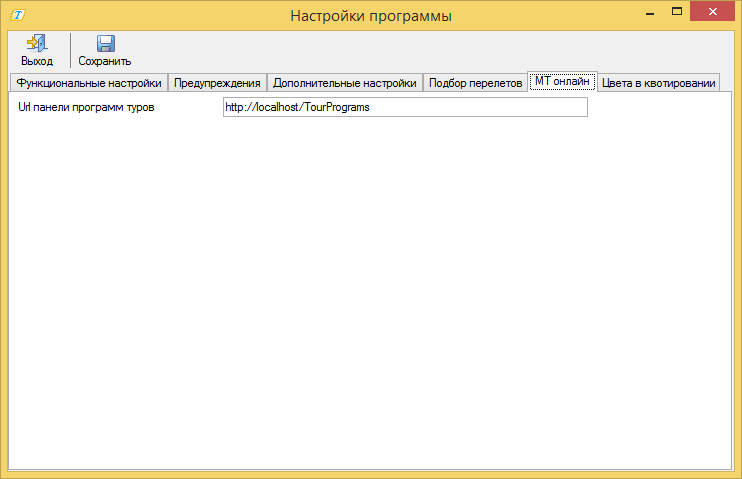
Дополнительные модули
В этом разделе содержатся различные дополнительные модули, позволяющие расширить стандартные функциональные возможности. Подробнее ознакомиться с интересующим вас модулем можно в разделе Дополнительные модули.